Webマーケティングに欠かせないGoogleアナリティクス。
しかし、
「管理画面の見方が分からない」
「機能が多すぎて重要ポイントが、使いこなせない」
と難しく感じることもあるでしょう。
そこでこの記事では、最新版Googleアナリティクス4(GA4)のデータの見方について、チェックすべき項目と活用方法を詳しく解説します。管理画面の見方や用途別の使い方についてもキャプチャーを交えて紹介します。
この記事を読めば、Googleアナリティクス(GA4)の基本的な使い方から応用まで分かるはず。ぜひ参考にしてください。
Googleアナリティクスを設定する方法については、以下の記事をご覧ください。
Googleアナリティクスとは?
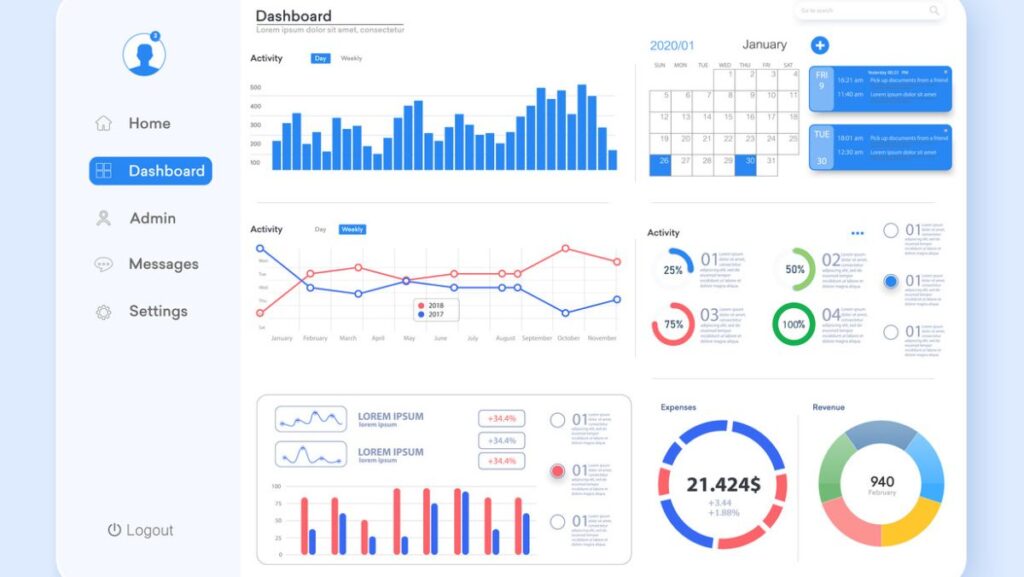
Googleアナリティクスとは、Webサイトを訪れたユーザー(訪問者)の行動を解析するための無料ツールです。最新版のGoogleアナリティクス4(GA4)では、サイト訪問者の「閲覧ページ」「ページの滞在時間」を分析し、閲覧数の多いページや少ないページ、離脱が多いページや場所など、さまざまな情報を得ることができます。

Googleアナリティクスを活用すれば、Webサイトの改善点やマーケティング戦略を考えるうえで重要となるヒントを得られます。
GA4で手っ取り早く必要な指標だけチェックするには?

Webサイトを訪れたユーザーの様々な情報を得られるGA4ですが、あまりにも機能が多すぎて使い始めは「何を見ればいいのか?」「どこをチェックするべきか?」と困っている方もいるでしょう。
手っ取り早く必要な指標だけチェックしたい場合は、ダッシュボードの「レポート」をチェックするのがおすすめです。
その中でも、初心者がWebサイトのパフォーマンスを把握するためにチェックすべき項目が以下の4つの指標です。
本記事では、Webサイトのパフォーマンスを把握するのに必要な4つの指標について詳しく解説していきます。
特定のページの閲覧数
「特定のページがどれだけ閲覧されているか」を把握できれば、そのページの人気度や効果を測ることができます。特定のページとは、例えば「商品ページ」や「新規ページ」などひとつのページのことを指しています。
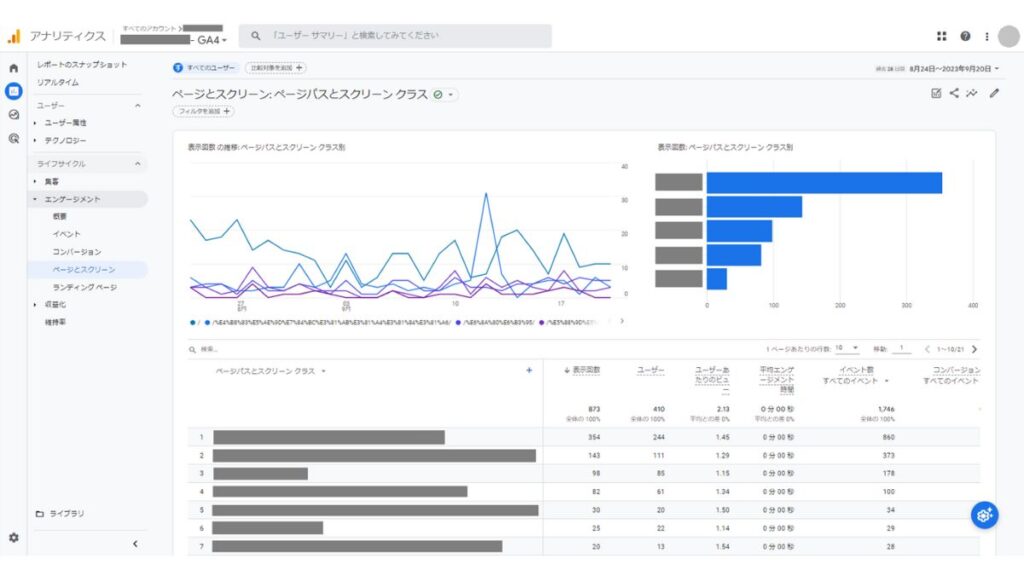
「ページとスクリーン」では、ユーザーごとのビュー(閲覧数)や表示回数(ページビュー)、滞在時間などを確認できます。
多く閲覧されているページをさまざまな指標で確認できるため、アクセスの多いタイトルを分析したり、コンバージョンの高いページを確認したりして、傾向と対策を練ることが可能です。ユーザーひとりあたりの表示回数などの詳細な指標も確認できます。
自社サイトの「申し込み数」
申し込み数や各種コンバージョン数は、Webサイトの成果を直接的に示す重要な指標です。例えば、オンラインショップの場合、商品の購入数やカートに入れられた数、会員登録の件数などをチェックすることで、マーケティング活動の効果やサイトデザインの良し悪しを判断できます。
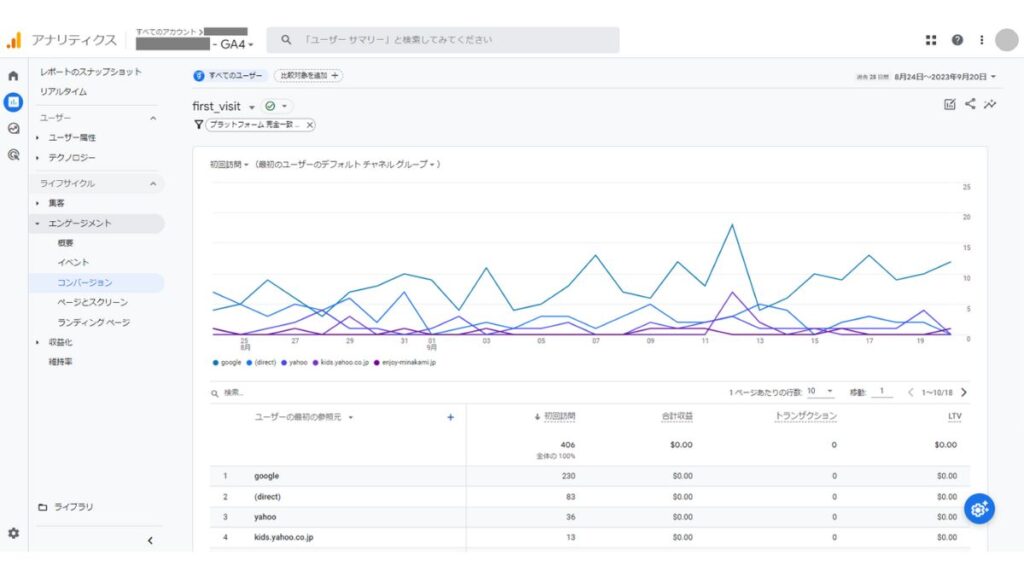
「コンバージョン」では、商品購入や資料請求といったコンバージョンをまず「イベント」として設定後、「コンバージョン」としても設定します。これにより、コンバージョン数や推移など詳細な分析ができるようになります。ユーザーがどこから流れてきたのか(参照元)もわかります。
男女比などユーザーの属性
ユーザーの属性情報は、ターゲットとする顧客層の特性を理解するうえで非常に重要な指標です。「ユーザー属性」では、Webサイトにアクセスしたユーザーの滞在国や都市、性別、年齢などが確認できます。
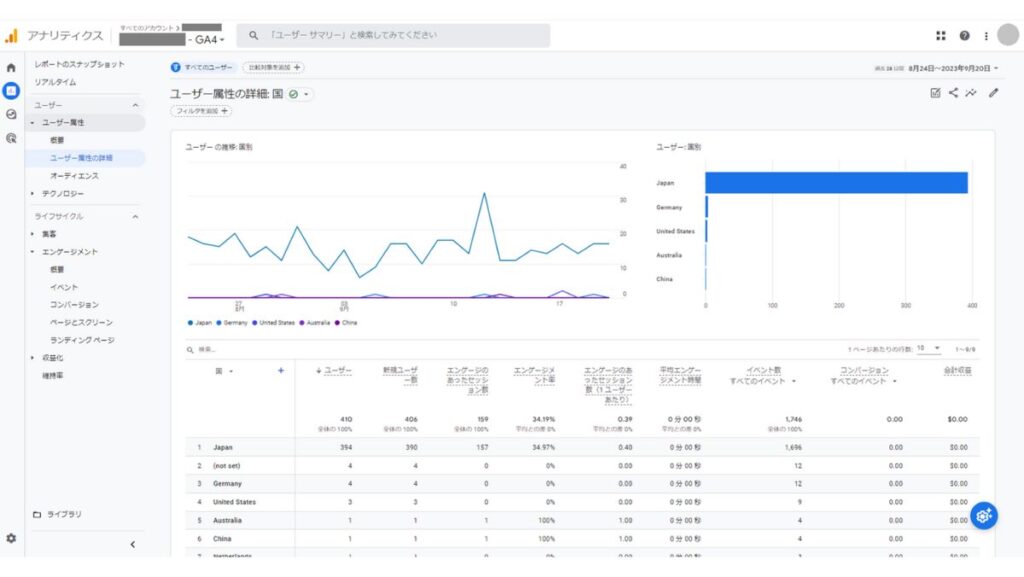
例えば、20代の女性が多く訪問しているサイトであれば、その層に合わせたコンテンツや広告を展開することで、より高い効果を期待できます。

狙っているターゲットからのアクセスが少ない場合も、原因を分析してサイト改善に役立てられます。
どこから自社サイトにやってきたのか
ユーザーが自社サイトを訪れる前に「どのサイトや広告、SNSを見ていたのか?」「どこからやってきたのか?」というサイトへの流入先を知ることは、マーケティング活動の効果分析や次の戦略を立てるうえで欠かせない情報です。
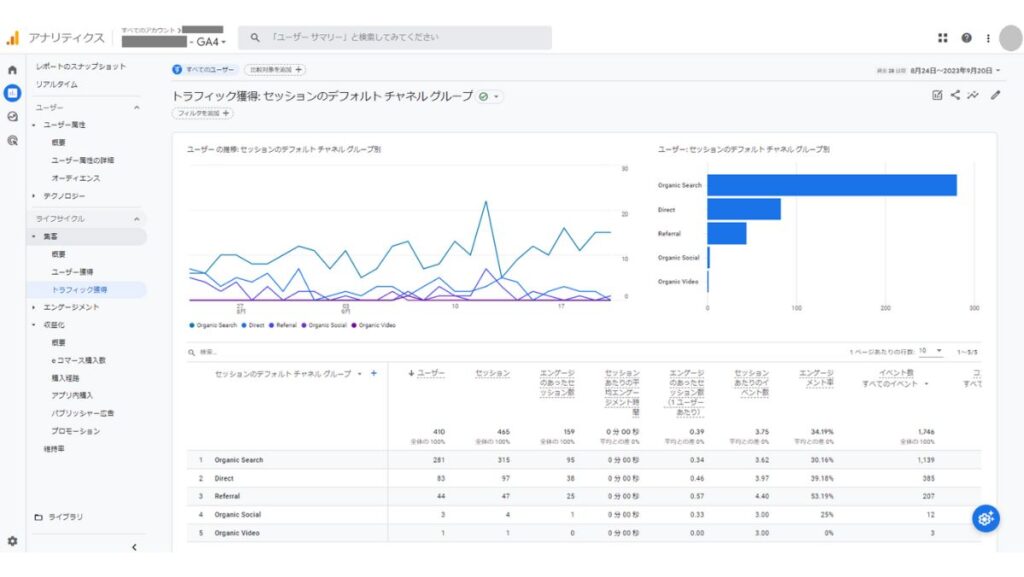
トラフィックとは、Webサイトに訪れたユーザーの流れや数のことです。実店舗に例えるなら「来店者数」のようなもので、「誰から紹介されたのか?」「どのチラシを見てきたのか?」ということを調べるのと同じです。
流入元を知ることは、マーケティング施策の効果測定や改善に役立ちます。
なお、 各チャネルは以下を示しています。
・Organic Search:通常の検索結果からのアクセス
・Direct:ブックマークや直接のURL打ち込みによるアクセス
・Referral:被リンクからのアクセス
・Organic Social:有料広告以外のSNSからのアクセス(非広告)
・Organic Video:Googleが指定した動画サイトからのアクセス
【発展編】利用頻度の高いGoogleアナリティクスの機能
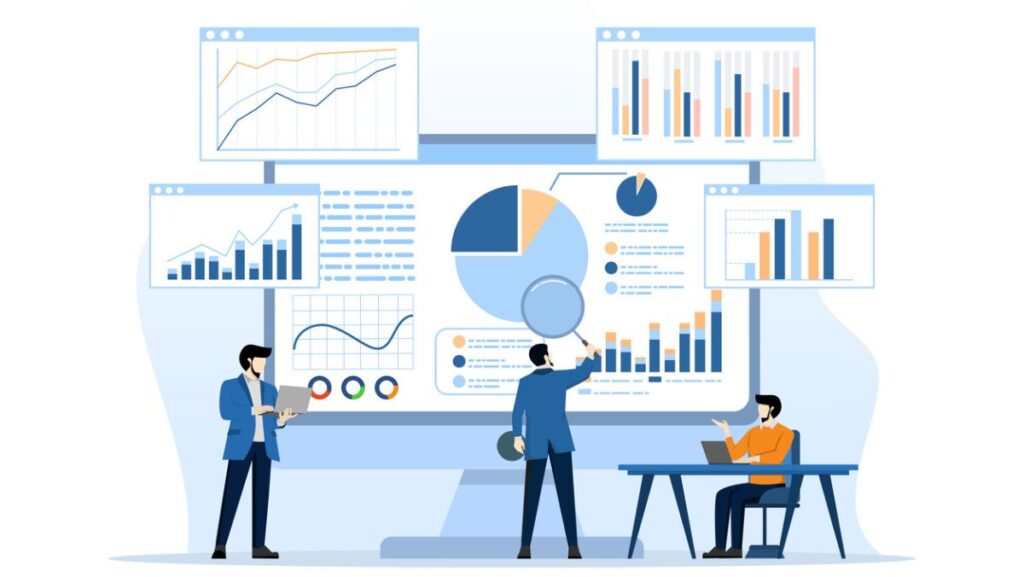
Googleアナリティクスでは、さらに詳細な分析を行うための機能も用意されています。ここでは、先述した4つの指標を踏まえたうえで、利用頻度の高いGoogleアナリティクスの5つの機能やレポートの活用方法を深堀りしていきます。
ユーザー属性
「ユーザー属性」では、ユーザーの属性だけでなくユーザーの行動を分析することも可能です。また、「新規ユーザーが多いのか?」「リピートユーザーが多いのか?」といったことも分析できます。
例えばリピートユーザーの行動を分析したい場合、「セッション時間(サイト滞在時間)」「ページビュー時間(Webページを表示した回数)」「コンバージョン数」などの指標を分析し、ユーザーのライフサイクルやロイヤルティを把握することができます。
トラフィック獲得
「トラフィック獲得」では、メディア・ユーザー・エンゲージメント・イベント数・コンバージョンなど、複数の指標を確認できます。トラフィックの獲得元(流入元)を分析すれば、どの広告やキャンペーン、SNSが最も効果的だったかを判断するのに役立ちます。
なお、「トラフィック獲得」ではすべてのユーザーのデータ収集を行っているため、流入経路の全体像を把握できます。同じ「見込み顧客の発掘」のメニューにある「ユーザー獲得」では新規ユーザーのデータを確認できます。
トラフィック獲得は、集客効果や課題を見つけるのにも役立つ指標です。
コンバージョン
「コンバージョン」では、ユーザーがコンバージョンイベントを発生させた回数、該当イベントを発生させたユーザー数、コンバージョンによって発生した収益などを確認できます。どの経路からコンバージョンが発生したかをさまざまな角度から確認することも可能です。複数のコンバージョンポイントを同時に追跡し、相互関係や影響度を分析することもできます。
これにより、コンバージョン率が少ない経路を見つけて改善策を練ったり、コンバージョン率の高い流入元を見つけてマーケティング施策に活用したりといった対策が行えます。
イベント
「イベント」では、ユーザーがWebサイト上で起こしたさまざまなイベントを分析可能です。イベントを分析することで、ユーザーのエンゲージメントやインタラクション(ユーザーのアクションに対するシステムの反応)を把握できます。
具体的には、クリック数、画面のスクロール、サイト内検索、ファイルのダウンロード、ログイン、購入、検索、ユーザー登録といったユーザーの行動の計測・分析が可能です。
ページとスクリーン
「ページとスクリーン」では、ページやアプリ画面のスクリーンのパフォーマンスの分析が可能です。さらに、表示回数(ページビュー数、Webページを閲覧した回数)、平均ページ滞在時間、離脱率などの指標の比較もできます。
これにより、各Webページやアプリ画面の利点や問題点を洗い出し、改善に活かせます。
Web管理者の確認ポイント

Googleアナリティクスは、Webサイトの状況を常にモニタリングできるツールでもあります。ここでは、Web管理者が定期的に確認すべきポイントを4つ紹介します。
【毎日】レポートのスナップショット
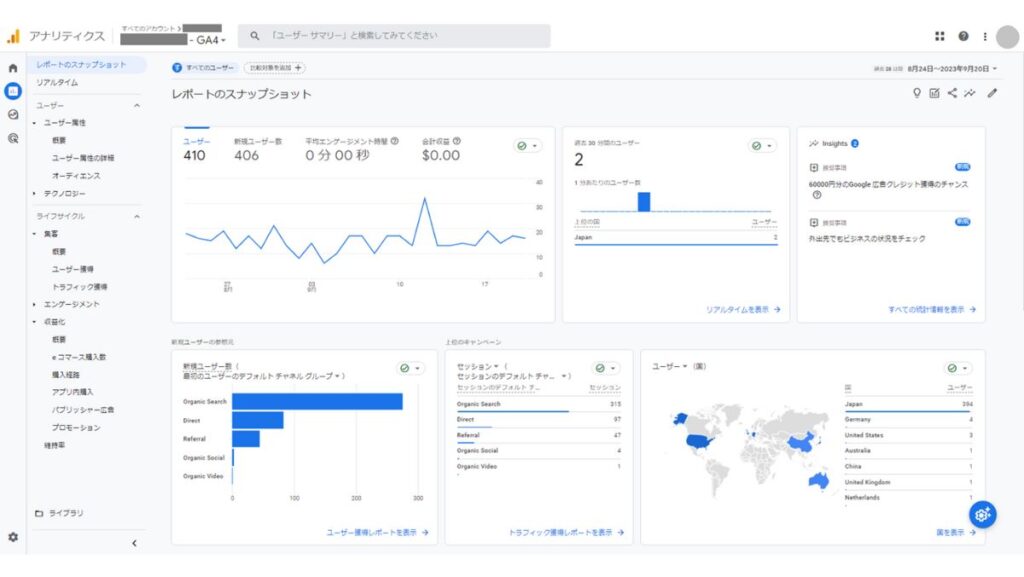
「レポートのスナップショット」は、Webサイトの基本的な指標を一覧で見ることができる画面です。例えば、「ユーザー数」「セッション数」「コンバージョン数」が確認できます。これらの指標は、Webサイトの効果を把握するために重要なため、Web管理者は毎日確認することをおすすめします。
ほかにも「閲覧数が最も多いページとスクリーン」「上位イベント」「アイテムの購入数」といったデータも確認できます。
【毎月】流入元
「流入元」は、Webサイトを訪れるユーザーがどの経路をたどってやってきたかを示すデータです。流入元には、リスティング広告やショッピング広告からのアクセスを示す「有料トラフィック」、検索エンジンからの「自然検索トラフィック」、ブックマークや直接URL入力などの「直接トラフィック」などの種類があります。
よって、毎月、流入元を調べることによりマーケティング施策の効果測定や改善に役立ちます。月ごとの主要な流入元やキャンペーンの効果を確認すれば、どの媒体や広告が最も効果的であるのか、どの部分に重点的に投資を行うべきかなどの判断材料にもなります。
【毎月】ランディングページ
ランディングページとは、Webサイトに訪れるユーザーが最初に目にするページのことです。つまり、ランディングページはWebサイトの印象やエンゲージメントに影響します。
例えば、商品ページやブログ記事がランディングページに該当します。ランディングページの分析を行うことで、最も訪問が多いページやコンバージョン率が高いページ、離脱率が高いページが分かり、サイトの成果や課題を把握できるようになります。ランディングページも毎月チェックしましょう。
【毎月】解析レポート
月末にはデータ分析した解析レポートを作成し、社内で共有するのがおすすめです。GA4では「探索」という新機能が追加され、不定期にスポット解析するアドホック分析が可能となりました。これにより、さまざまな角度から課題ポイントを探すことができます。
「探索」は非常に機能が多いですが、活用したい機能のひとつです。ここでは「経路データ探索」を確認する場合の手順を詳しく紹介します。
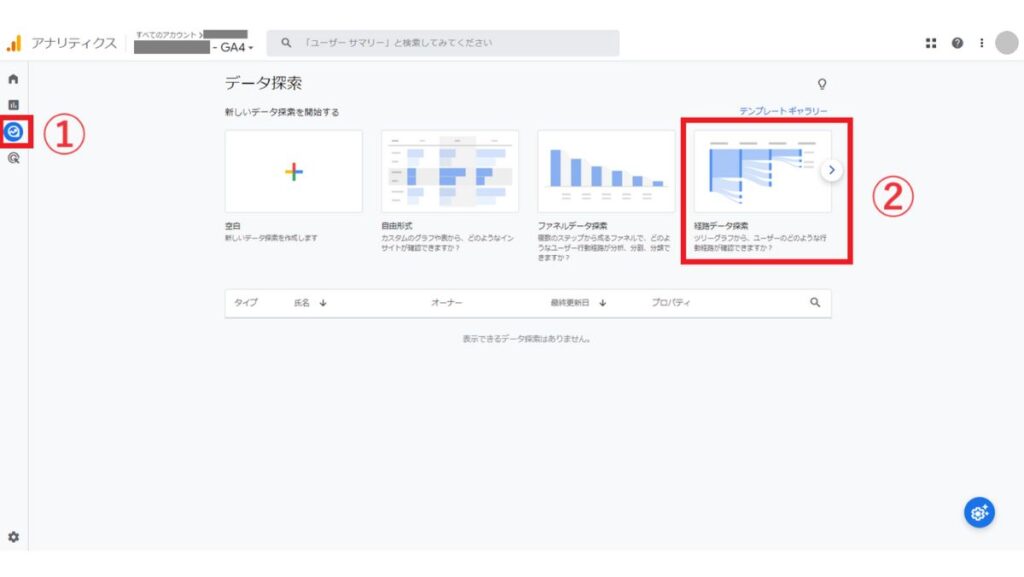
①左メニューから「探索」をクリック。②データ探索の中から「経路データ探索」を選択し、クリックします。
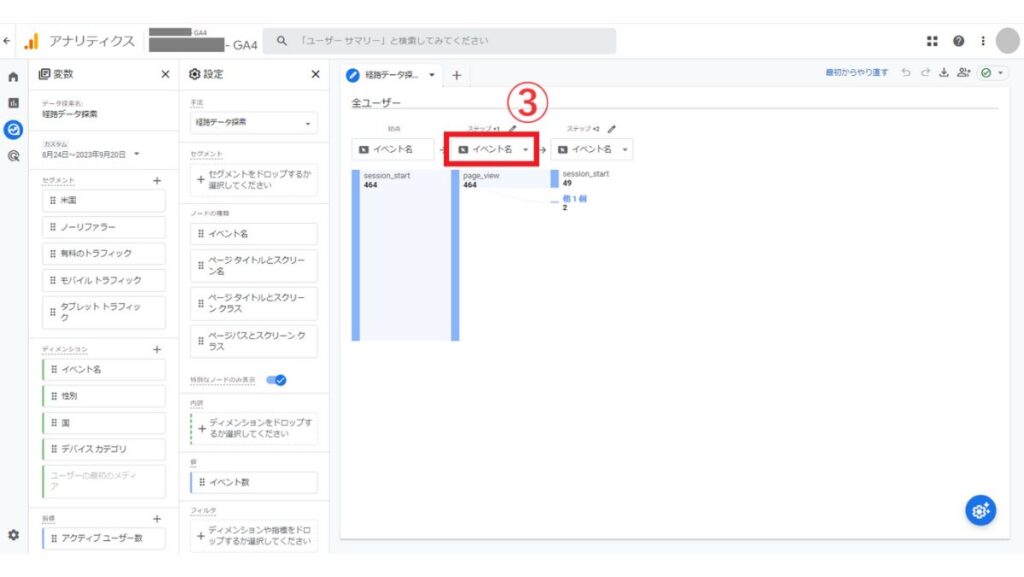
右画面に「経路データ探索」タブが表示されます。ここで選択したものが「レポート画面」に表示されるため、確認したいデータを選択していきます。③「経路データ」タブの中から、「ステップ1」の下に位置する「イベント名」をクリックすると、選択肢が表示されるので確認したいデータを選択します。※今回は「ページとスクリーン名」を選択しています。④次に、「ステップ+1」の横の「鉛筆マーク」をクリックします。
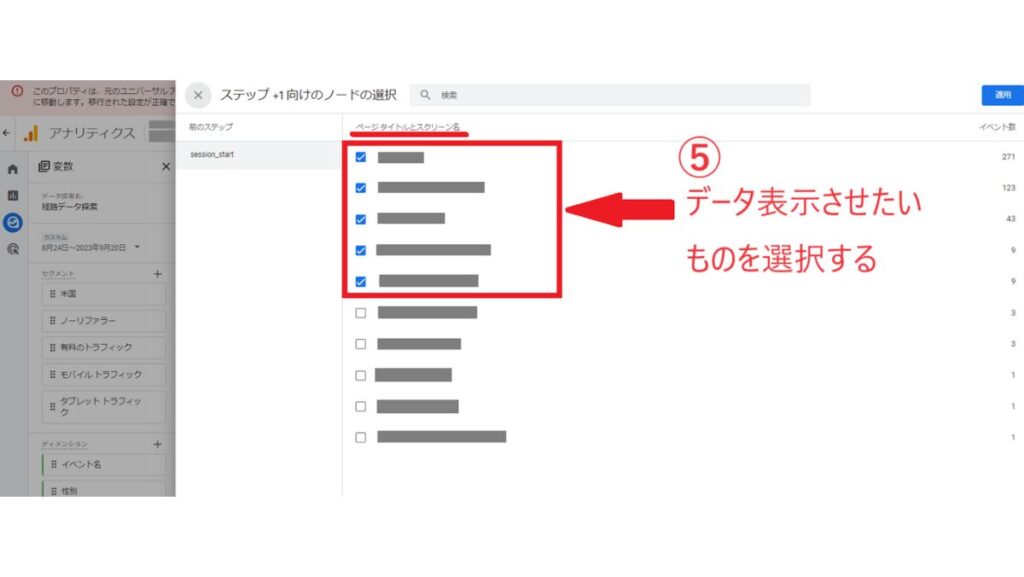
⑤「ページタイトルとスクリーン名」が表示されるので、データで表示させたいものを選択します。
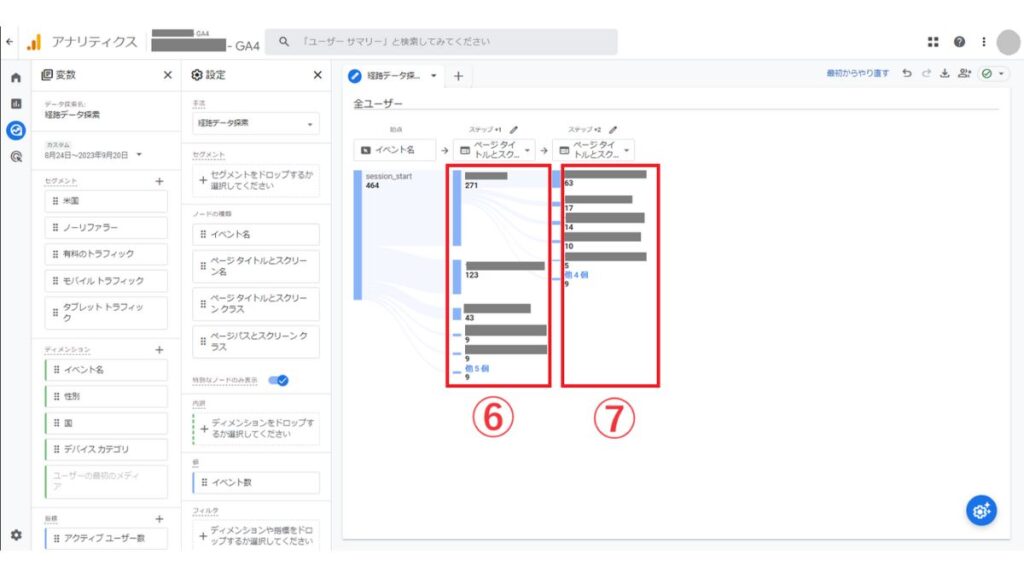
⑥「経路データ探索」の画面に戻ると、「ステップ+1」の部分に追加されているので、次のステップ(データ)を確認したいものをクリックします。⑦すると「ステップ+2」が表示されます。
このようにしてデータの遷移先を探索していきます。
Google アナリティクスを使ったマーケティングならオーダー!
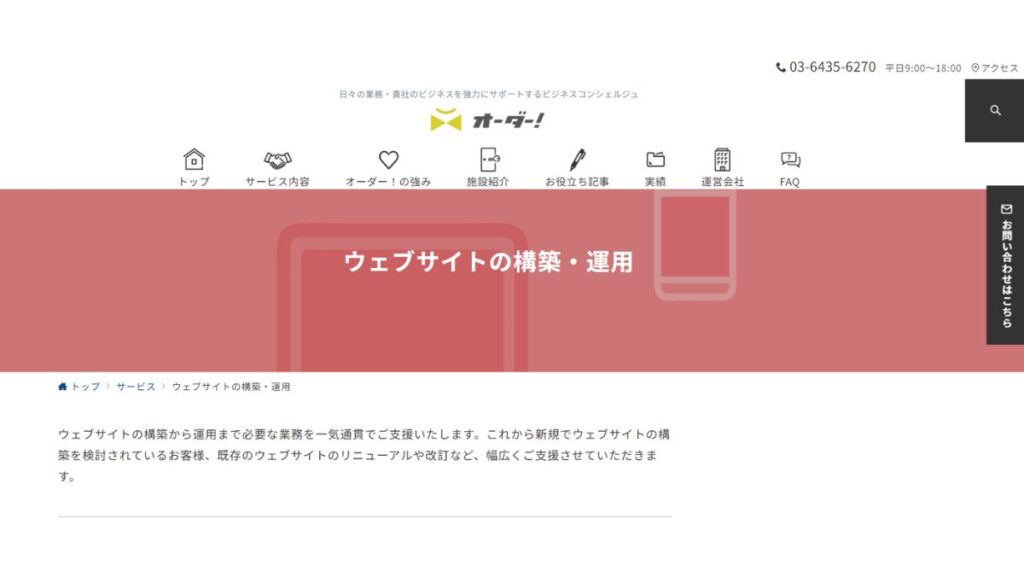
オーダー!では、ウェブサイトの構築から運用まで一気通貫でサポートしています。
デジタルマーケティング、Webマーケティングに詳しい専門的な知識やノウハウを持ったスタッフもいるので、Googleアナリティクスを使ったマーケティングのサポートも可能です。
Googleアナリティクスを使ったマーケティングなら、ぜひオーダー!にご相談ください
まとめ
さまざまな角度からデータの収集・分析・解析ができる最新版Googleアナリティクス4(GA4)。今回はチェックすべきデータや画面の見方について、基本から応用まで紹介しました。
しかし、重要なのは「得たデータをどのように活用するか」ということです。オーダー!では、Googleアナリティクスを使ったマーケティングのサポートも行っています。お困りのことがあれば、お気軽にご相談ください。

